Microsoft Office 2021 pricing and features revealed
5 min. read
Published on
Read our disclosure page to find out how can you help MSPoweruser sustain the editorial team Read more
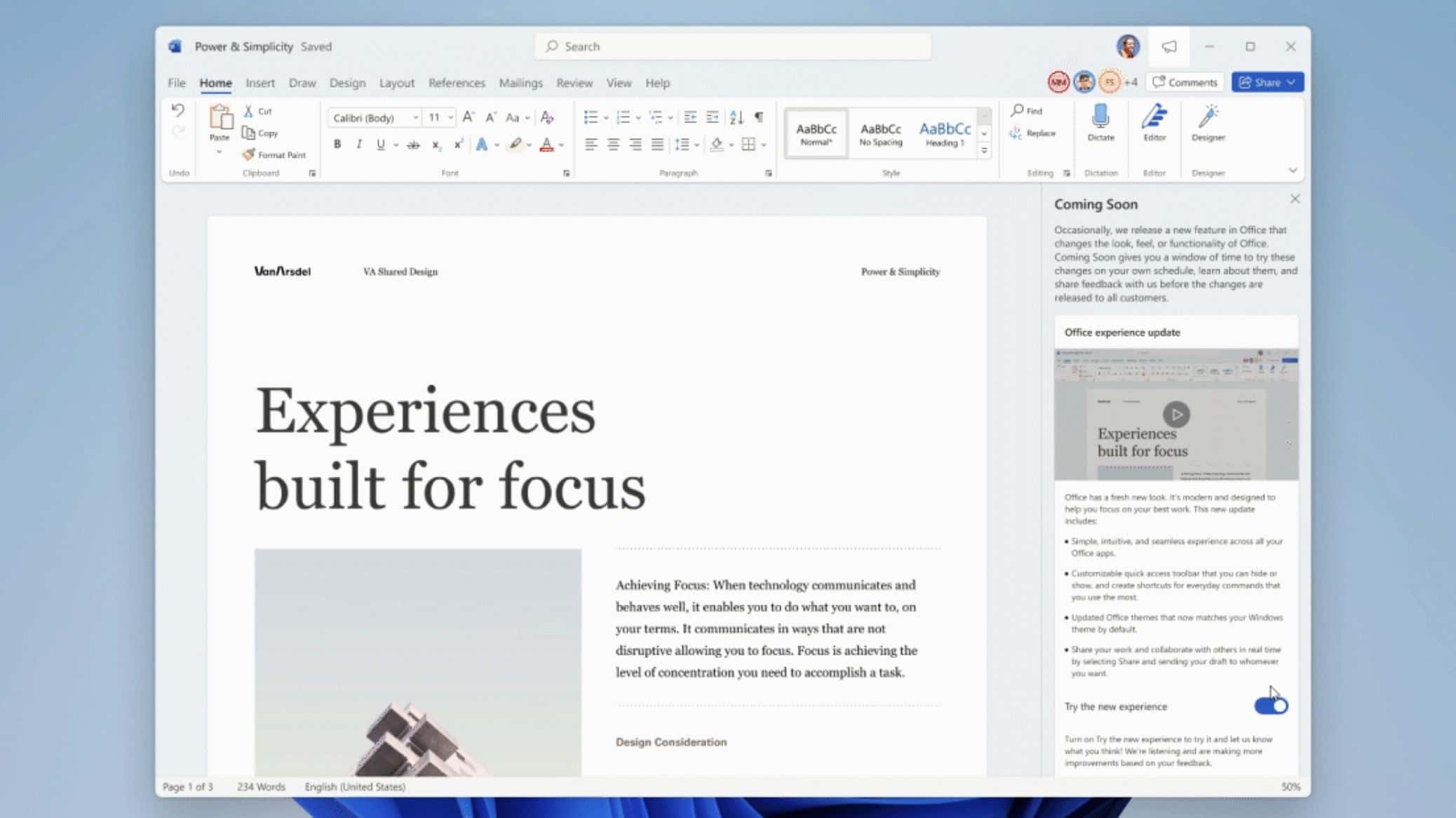
Microsoft today revealed the pricing of Office 2021. Office Home and Student 2021 will cost $149.99 USD and includes Word, Excel, PowerPoint, OneNote, and Microsoft Teams for PC and Mac. Office Home and Business 2021 will cost $249.99 and it comes with everything in Office Home and Student 2021, plus Outlook for PC and Mac. As Microsoft already announced, you will be able to buy Office 2021 from October 5, 2021. In addition to the pricing, Microsoft also revealed the new features that will be part of Office 2021 suite.
- With real-time co-authoring in Office 2021, you can work with others in the same document at the same time.
- Microsoft Teams is now part of Office 2021 suite.
- New visual update: A neutral color palette, softer window corners, refreshed tabs in the ribbon, and colorful presence indicators so you can easily see who’s working on a document with you. App themes will stay in sync with your Windows light or dark mode by default.
Apart from the above, Office 2021 will be getting the following features that are already available for Microsoft 365 subscribers.
What’s new in Microsoft Office 2021:
Look left, look right… XLOOKUP is here!
Row by row, find anything you need in a table or range with XLOOKUP.
LET function
The LET function assigns names to calculation results. This allows storing intermediate calculations, values, or defining names inside a formula.
XMATCH function
The XMATCH function searches for a specified item in an array or range of cells, and then returns the item’s relative position. You can also use XMATCH to return a value in an array.
New and improved Record Slide Show
Record Slide Show now supports presenter video recording, ink recording and laser pointer recording.
Replay your ink strokes
You can replay your ink strokes as they were drawn; this lets you illustrate things step by step or show a thought process. You can also pause the replay, and select the point to start the replay from.
Arrange elements on your slides for screen readers
See the elements in screen-reading order and re-arrange them as necessary to communicate your message effectively.
Translator and ink in Outlook
Translate email messages into more than 70 languages on the fly and view the transcript—all within Outlook.
Annotate email images or draw in a separate canvas using your finger, pen, or mouse.
In Outlook, use Instant Search to quickly find emails
Select the search bar (located above the Outlook ribbon) to help find email messages anywhere in Outlook.
Visual refresh
Work with a modernized Start experience and newly refreshed tabs in the ribbon.
Experience a clean, clear style with Monoline iconography that communicates action and features with simple visuals.
See what’s new in stock media
We’re constantly adding more rich media content to the Office Premium Creative Content collection, a curated library of stock images, icons, and more that helps you express yourself.
Find what you need with Microsoft Search
At the top of your Microsoft Office apps on Windows you’ll find the new Microsoft Search box. This powerful tool helps you quickly find what you’re looking for, from text to commands to help and more.
Performance improvements
Experience improved performance, stability, and speed across Word, Excel, PowerPoint, and Outlook?.
Get faster calculations from common Excel functions like SUMIF, COUNTIF, and AVERAGEIF.
Updated Draw tab
Quickly access and change the color of all your inking tools in one place.
Simplify how you work with ink using new Draw tab additions: Point Eraser, Ruler, and Lasso.
Save your changes as they happen
Upload your files to OneDrive, OneDrive for Business, or SharePoint Online to make sure all your updates are saved automatically.
Support for OpenDocument format (ODF) 1.3
We now include support for the OpenDocument format (ODF) 1.3. The ODF 1.3 specification adds support for many new features.
Refresh, relink, or remove linked tables
The updated Linked Table Manager is a central location for viewing and managing all data sources and linked tables in an Access database. See all the improvements we’ve made to the Linked Table Manager based on your feedback.
Try the new the Date/Time Extended data type in Access
To enhance syntax compatibility with SQL and to increase accuracy and level of detail in records that include dates and times, we’ve implemented the SQL DateTime2 data type into Access.
Keep tabs on your database objects in Access
You can clearly see the active tab, easily drag tabs to rearrange them, and close database objects with just one click.
New Azure stencils and shapes in Visio
We’ve added many more stencils to help you create up-to-date Azure diagrams. You can use these new stencils to build Azure diagrams for network topologies, virtual machine configurations, operations, and more.
New AWS stencils and shapes in Visio
We have enabled infrastructure shapes from another major cloud provider: Amazon Web Services (AWS). You can now use stencils with the latest AWS shapes to help you create diagrams.
Content for social distancing planning in the workplace
Many workplaces need to be re-planned to follow the social distancing guidelines in force. This new Visio template, and the Workplace Social Distancing stencil, provide a number of shapes, fill patterns and line patterns, both scaled and unscaled, to help with this process.
Try the Sketched style outline
You can give a casual, hand-drawn look to shapes in your presentations with the Sketched style outline.
Try out the Curved, Freehand, or Scribble options under Format Shape > Line > Sketched style.
Pick the perfect color
Based on your feedback, we’ve added a new input field in the Colors dialog for Hex color values. Now you won’t have to spend time converting Hex color values into RGB values.
For any property where you can define a color, you can now enter a Hex color value in the Hex box, for example, #0F4C81 or 444.
Source: Microsoft

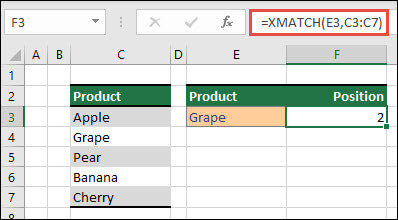
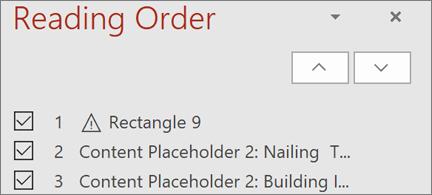
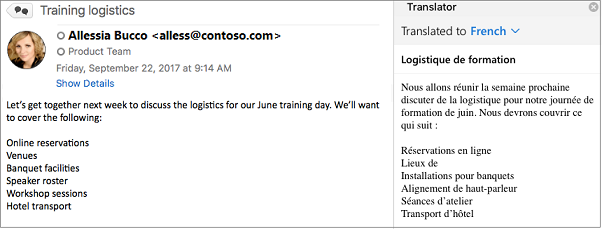
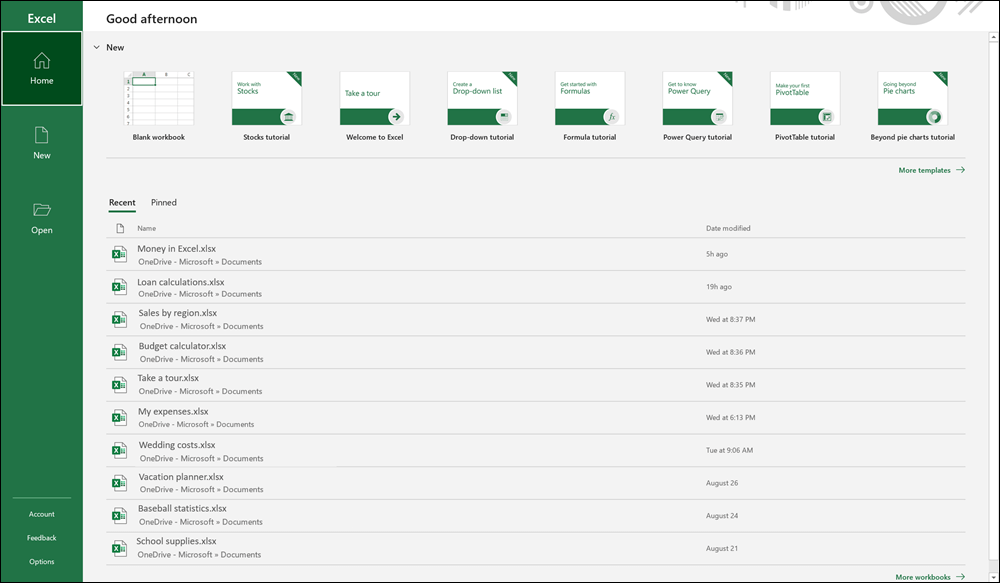
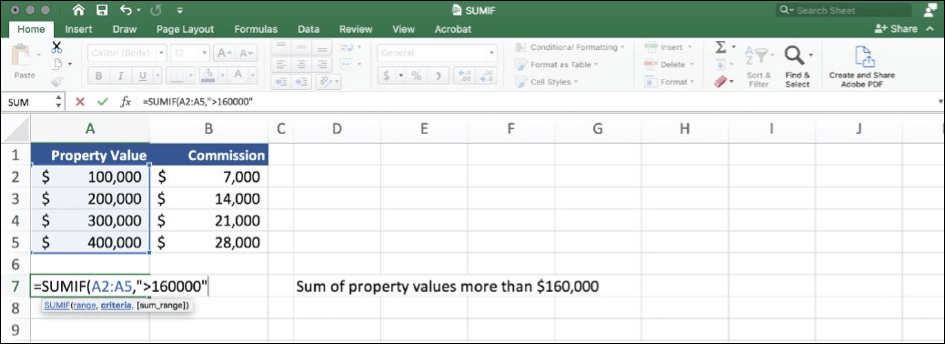
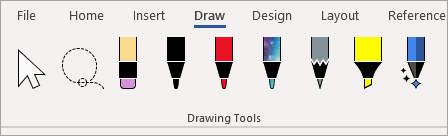


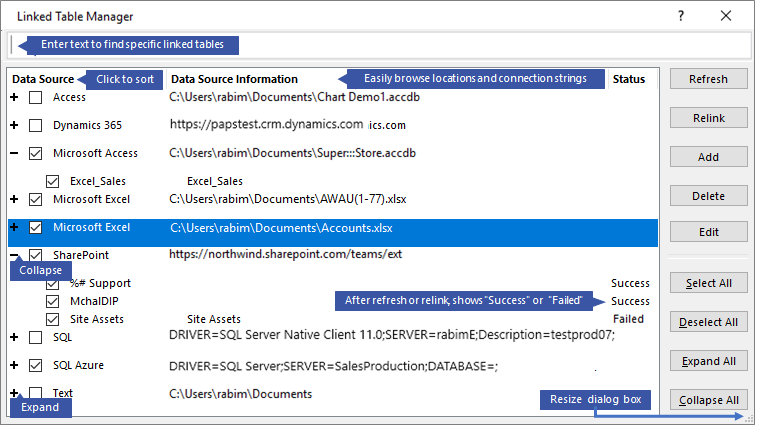

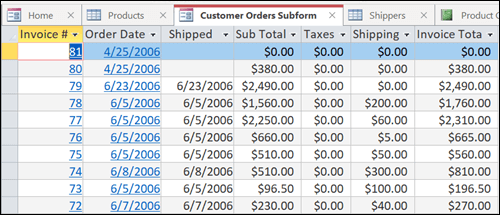
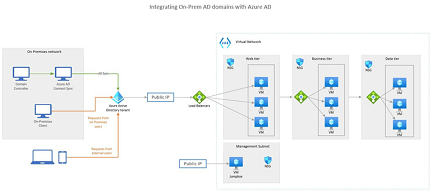
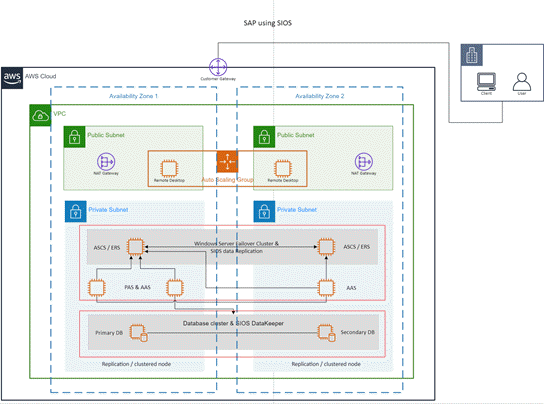
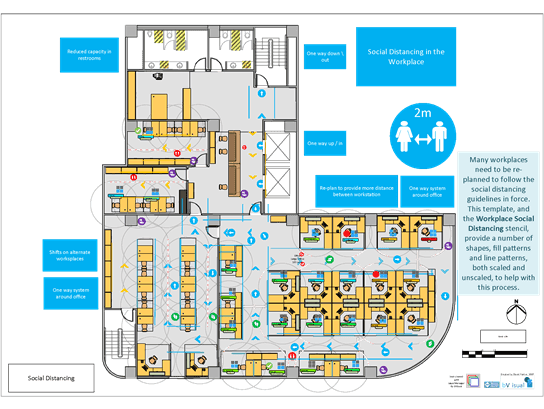
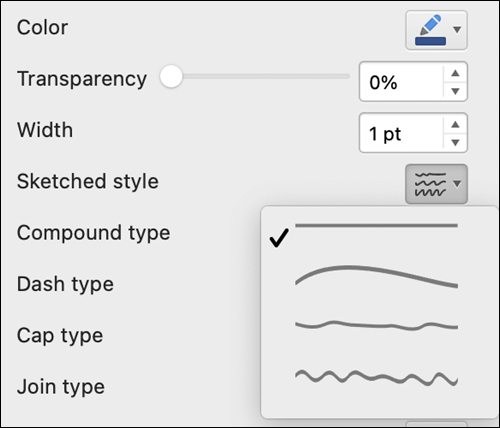
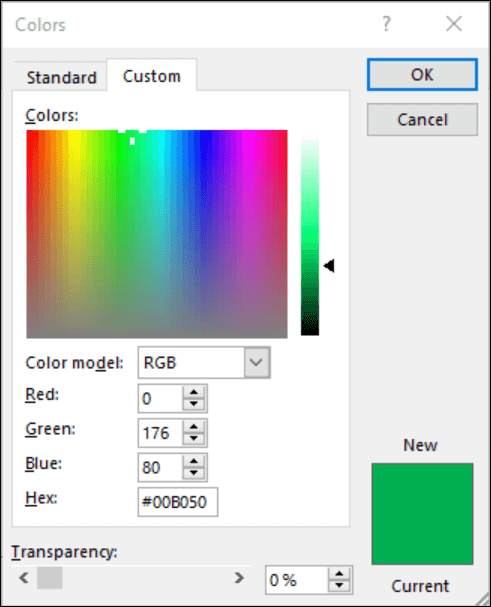








User forum
0 messages